Ha a program automatikusan elindul a KDE Plasma 5 rendszerenbejelentkezel? A Plasma 5 asztali környezetbe való bejelentkezéskor többféle módon lehet sikeresen elindítani a programokat. Ebben az útmutatóban mindenféle módszerről beszélünk.
Automatikus indítás programok a GUI-ból
A KDE Plasma 5 kiváló felhasználói felülettel rendelkezik a felhasználók számárakonfigurálhatja az alkalmazásokat az automatikus indításhoz bejelentkezéskor. Az eszköz eléréséhez be kell lépnie a Plazma rendszerbeállítási területére.
A rendszerbeállítási terület eléréséhez nyomja meg a gombot Győzelem a billentyűzeten, és gépelje be a „Rendszerbeállítások” elemet. Ezután a keresési eredmények között kattintson az alkalmazás eredményére, amely a következőt mondja: „A számítógép konfigurációs eszközei”.
Ha a rendszerbeállítási terület nyitva van, keresse meg a bal oldalon található „Munkaterület” listát. Ezen a területen rendezze át és kattintson a „Indítás és leállítás” opcióra.
Miután a Rendszerbeállítások alkalmazás „Munkaterület” „Startup and Shutdown” szakaszában található, keresse meg az „Autostart” elemet, és válassza ki az egérrel a beállítások eléréséhez.
A KDE alatt elindítandó program konfigurálásaA Plazma 5 automatikus bejelentkezéséhez kattintson az egérrel a „Program hozzáadása” gombra. Innentől keresse meg az automatikus elindításhoz használni kívánt program alkalmazáskategóriáit, majd kattintson az „OK” gombra, ha indítóbejegyzésként kívánja hozzáadni. Ismételje meg a folyamatot, ahányszor szükséges, hogy minden programja automatikusan megnyílik a bejelentkezés során.

Befejezte a programok hozzáadását a KDE Plasma 5 automatikus indításához? Az alkalmazás bezárásával fejezze be a folyamatot. Ez automatikusan alkalmazza a végrehajtott módosításokat.
A Bash szkriptek automatikus indítása a grafikus felhasználói felületen
Az egyik kiváló szolgáltatás, amelyet a KDE Plasma 5 más Linux asztali környezetek fölött tart, az, hogy az Autostart GUI eszköz lehetővé teszi a felhasználók számára, hogy bejelentkezéskor automatikusan futtassák a Bash szkripteket.
Ehhez lépjen az „Autostart” -hozszakasz a Rendszerbeállítások szakaszban (Rendszerbeállítások> Munkaterület> Indítás és leállítás> Automatikus indítás). Ezután az Autostart szakaszban keresse meg az „Script hozzáadása” gombot, majd kattintson rá egérrel.
Az „Szkript hozzáadása” gombra kattintás után megjelenik egy GUI ablak. Ebben az ablakban adja hozzá a Bash szkript pontos helyét, hogy a KDE Plasma megfelelően elindítsa azt.
Megjegyzés: Csak akkor törölje a jelölést a „Létrehozás hivatkozásként” gombról, ha tudja, mi a hivatkozás. Egyébként hagyja jelölve a négyzetet.
Amint a Bash szkript elérési útja betöltődikA GUI ablakban kattintson az „OK” gombra, hogy hozzáadja indítási bejegyzésként. Ismételje meg ezt a folyamatot, ahányszor csak kívánja, az indításkor az összes szkript elindításához.
Ha befejezte a Bash szkript indítási bejegyzéseit, zárja be az Automatikus indítás ablakot. Minden módosítás automatikusan hatályba lép.
Program / szkript eltávolítása az automatikus indításból a GUI segítségével
Beteg programok vagy szkriptek automatikusankiindulási? Úgy dönt, hogy nem akarja, hogy bármi is futjon a bejelentkezés percében? Itt van, mit kell tennie. Keresse meg a Rendszerbeállítások (Rendszerbeállítások> Munkaterület> Indítás és leállítás> Automatikus indítás) Automatikus indítás szakaszát.
Az Autostart területen keresse meg aindítási programok és szkriptek. Nyissa meg a bejegyzést, amelyet meg szeretne akadályozni a betöltést, és válassza ki az egérrel. Ezután kattintson az „Eltávolítás” gombra a letiltásához.
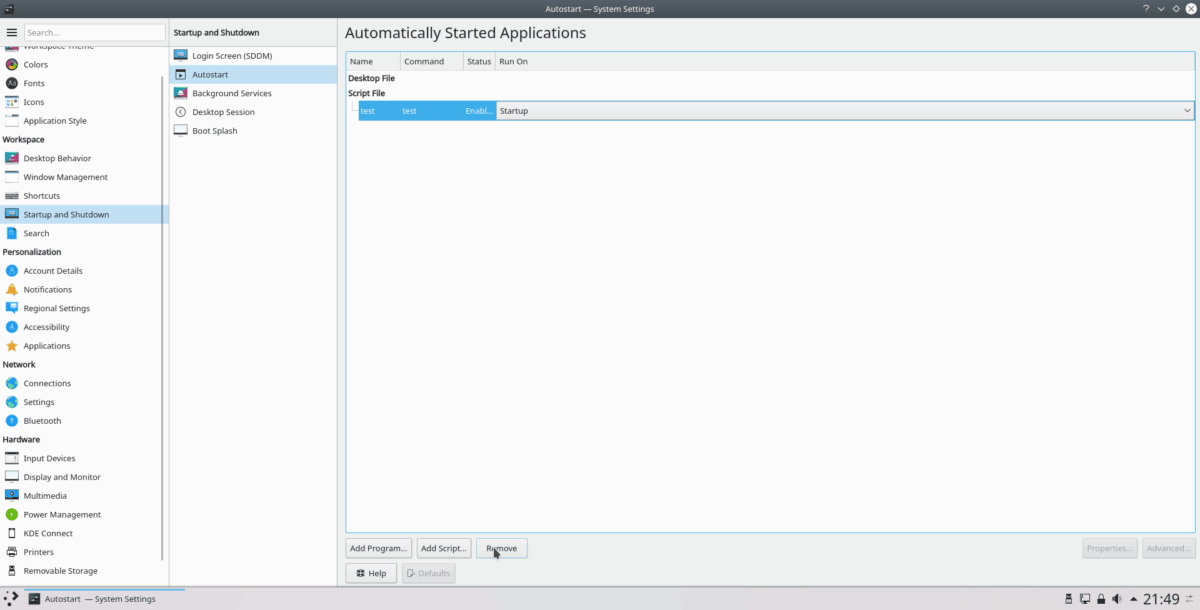
Az összes bejegyzés eltávolítása után zárja be az Automatikus indítás ablakot. A változásoknak automatikusan hatályba kell lépniük.
Automatikus indítás programok a terminálon keresztül
A grafikus felhasználói felület használata nem csak így lehetségeskonfigurálja a KDE Plasma 5 programot, hogy automatikusan betöltse a programokat bejelentkezéskor. Ha nem szereti a GUI útvonalat, akkor a parancssorban beállíthatja az automatikus indítást.
Az automatikus indítás beállításához a KDE Plasma 5 terminálon keresztül először át kell helyeznie a parancssori munkamenetet a kezdőmappából (~) a / Usr / share / applications/, mivel itt tartja a Linux az összes program hivatkozást.
cd /usr/share/applications/
Használni a ls parancs, sorolja fel az összes elemet a / Usr / share / applications Könyvtár.
ls
Vagy ha problémái vannak a parancsfájlok hatalmas listájának rendezésével, próbálkozzon:
ls | grep "programname"
Miután megtalálta a program nevét, vegye be és dugja be a CP az alábbi paranccsal új indítási bejegyzés létrehozásához.
mkdir -p ~/.config/autostart/
cp programname.desktop ~/.config/autostart/
Frissítse a fájl engedélyeit annak biztosítása érdekében, hogy a KDE megfelelően kezelje az alkalmazás parancsikonját.
sudo chmod +x ~/.config/autostart/programname.desktop
Ismételje meg ezt a folyamatot annyiszor, amennyit szeretne a KDE indítási bejegyzéseinek létrehozásához a parancssorból.
Az automatikus programindítás eltávolítása a terminálon
Az automatikus indítási bejegyzés eltávolításához a KDE Plasma fájlból a parancssorban a terminál munkamenetet át kell helyeznie a saját könyvtárból (~) a ~ / .Config / autostart / mappát.
cd ~/.config/autostart
A mappán belül futtassa a ls parancs a mappában lévő elemek megtekintéséhez.
ls
Vessen egy pillantást e könyvtár tartalmára, és dugja be a törlendő alkalmazások nevét rm parancs alább.
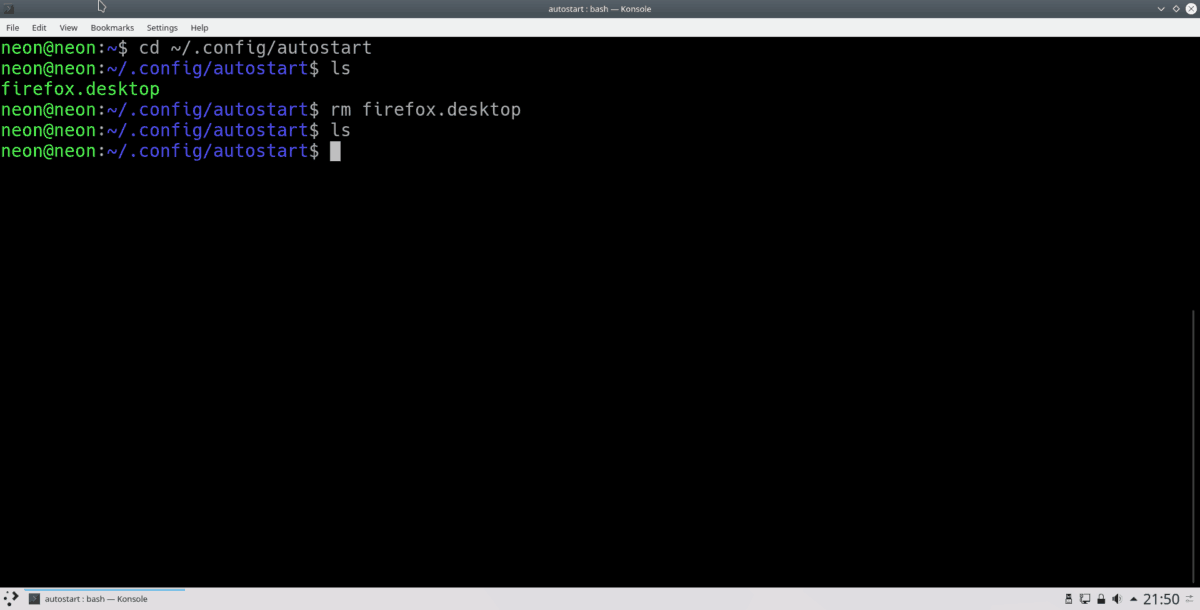
rm programname.desktop</ P>













Hozzászólások